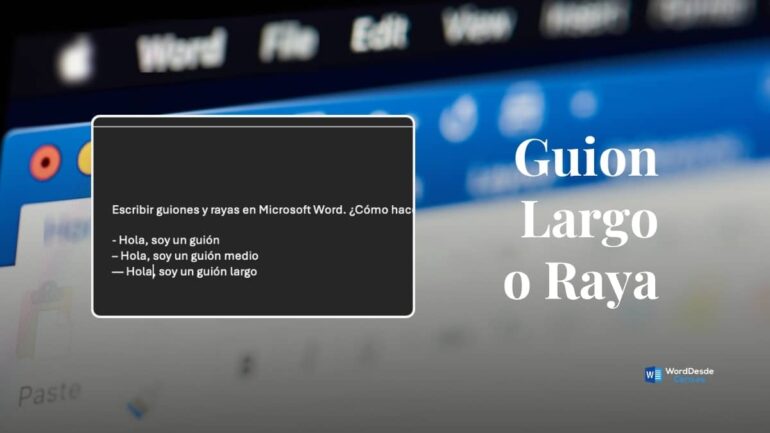Para poner el guion largo en Word (—), la forma más rápida es usar el atajo de teclado Ctrl + Alt + - (el signo de menos en el teclado numérico). Otros métodos muy prácticos incluyen usar el código Alt + 0151, la inserción desde el menú de Símbolos, o configurar la autocorrección.
Seguro que te ha pasado: estás trabajando en un documento, necesitas poner el guion largo (—) —también conocido como raya—, y te das cuenta de que no hay una tecla para él. En la barra superior solo puedes encontrar el signo menos “-” o el guion bajo “_”.
No te preocupes, es una duda muy común, y la solución es más fácil de lo que parece. A continuación, te enseño varios métodos para agregar tanto el guion largo como el medio en MS Word.
Guion y Guion Largo: ¿en qué se Diferencian y Cuándo se Usan?
El guion y el guion largo son signos de puntuación que, a pesar de su apariencia similar, tienen funciones muy distintas. Usarlos correctamente es clave para que tus textos se vean profesionales y se entiendan bien.
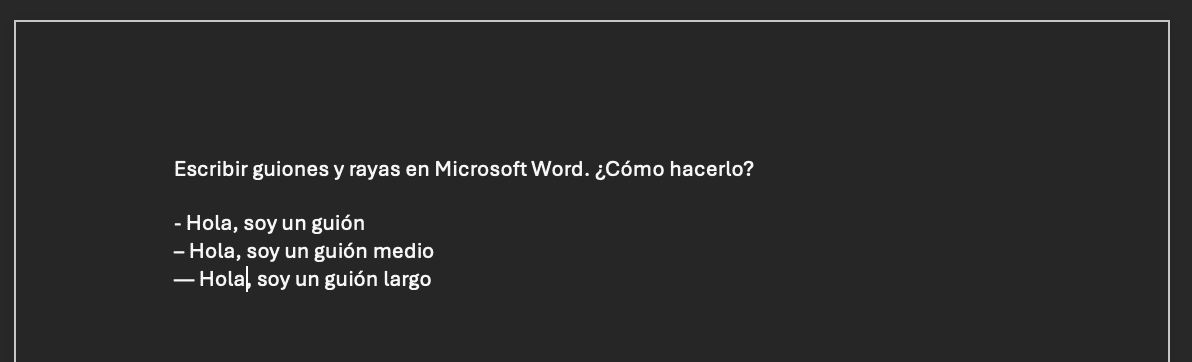
El guion es una línea corta (-), que se usa para unir palabras compuestas (como “teórico-práctico”) o para separar sílabas al final de una línea.
El guion largo, también llamado raya en Word, es una línea horizontal más larga (—) que sirve para encerrar incisos, indicar diálogos en una narración, o para marcar pausas enfáticas en el discurso.
Además, en los editores de texto existe una diferencia técnica entre el guion medio y el largo:
- El guion medio, llamado “en dash“, de la misma anchura que la letra “N”, se usa a menudo para destacar fragmentos de texto, entre números y no se separa con espacios. A menudo se confunde con el signo menos (-).
- El guion largo, llamado “em dash“, de la misma anchura que la letra “M”, se usa para las construcciones introductorias, para indicar una parada repentina de la narración o un rango numérico abierto.
Cómo Poner un Guion Largo en Word: 6 Métodos
Se pueden aplicar métodos similares para agregar un guion largo.
Ahora, vamos al grano. Si te preguntas cómo escribir el guion largo en Word, aquí tienes seis métodos, desde el más rápido hasta el más personalizable.
- Con el atajo de teclado (La forma más rápida)
Presiona la combinación de teclas Ctrl + Alt + - (el signo de menos en el bloque numérico o Numpad) para insertar un guion largo al instante. En mi experiencia, este es el método que más tiempo ahorra en el día a día. Si quieres dominar más combinaciones como esta, te recomiendo mi guía sobre cómo insertar cualquier símbolo con atajos de teclado. - Con el código del símbolo + Alt + X
Escribe los números 2014 y, justo después, presiona la combinación de teclas Alt + X. Los números que acabas de introducir se convertirán mágicamente en un guion largo (—). - Con la tecla Alt Derecha
Mantén presionada la tecla Alt Gr (la que está a la derecha de la barra espaciadora) y presiona la tecla “-” (menos en el bloque numérico) para insertar el guion largo. Este método no funciona en todos los teclados, especialmente en portátiles sin tecla Alt Gr dedicada. - Con el código Alt + Numpad
Mantén presionada la tecla Alt (la de la izquierda) y escribe 0151 en el teclado numérico (Numpad). Al soltar la tecla Alt, aparecerá el guion largo. - Desde el menú de Símbolos
Este método es más visual, aunque más lento. Ve a la pestaña Insertar > Símbolo > Más símbolos.... En la ventana que se abre, busca el guion largo (—), haz clic en él y presiona “Insertar”. Es útil si no recuerdas los atajos, pero poco práctico para un uso frecuente.
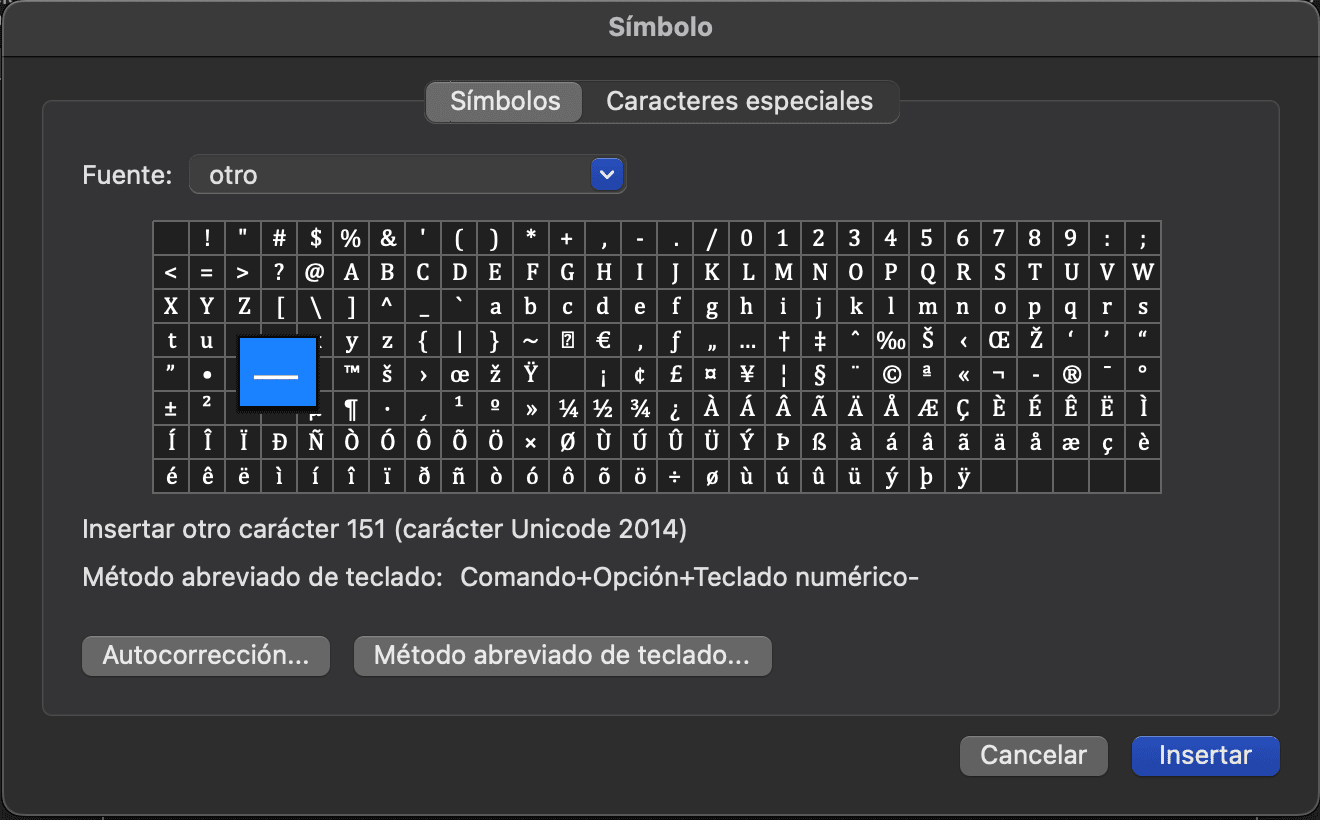
- Configurando la Autocorrección (Mi método favorito)
Si usas el guion largo constantemente, esta es la solución definitiva. Puedes decirle a Word que reemplace automáticamente dos guiones seguidos (–) por un guion largo (—).
Para ello, abre la ventana de Insertar > Símbolo > Más símbolos.... Selecciona el guion largo y haz clic en el botón “Autocorrección…”.
En la nueva ventana, en el campo “Reemplazar”, escribe dos guiones: --. El campo “Con” ya tendrá el guion largo.
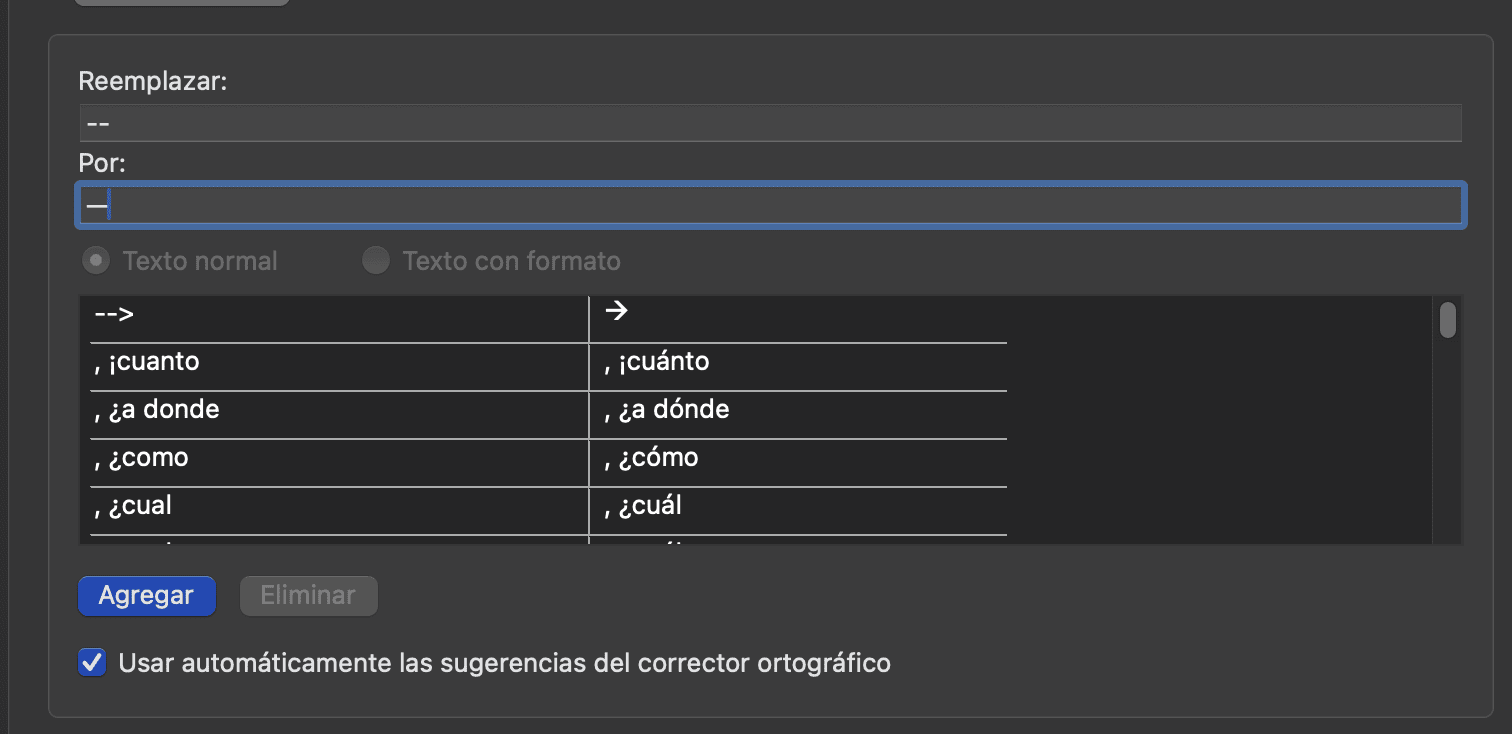
Pulsa “Agregar“ y luego “Aceptar“. A partir de ahora, cada vez que escribas dos guiones y presiones espacio, Word los convertirá en una raya larga en Word de forma automática.
Un apunte para usuarios de MAC:
- Para insertar un guión corto (–), presiona las teclas Option+Guion (símbolo menos).
- Para insertar un guión largo (—) en lugar de guiones dobles, presiona las teclas Shift+Option+Guion.
Cómo Agregar un Guion Medio en Word: 5 Métodos
El guion medio (–) también tiene sus propios trucos. Aquí te muestro las formas más sencillas de insertarlo.
- Con atajo de teclado: Presiona la combinación Ctrl + - (el signo de menos en el bloque numérico).
- Con código Alt + Numpad: Mantén presionada la tecla Alt y escribe 0150 en el teclado numérico.
- Automáticamente: Al escribir un guion (-) entre dos palabras y separarlo con espacios, Word lo reemplazará automáticamente por un guion medio.
- Con el código del símbolo + Alt + X: Escribe 2013 y luego presiona Alt + X.
- Desde el menú de Símbolos: Igual que con el guion largo, puedes ir a Insertar > Símbolo > Más símbolos... y buscarlo en la lista.
Elige el Método Más Cómodo para Ti
Como has visto, en Microsoft Word hay muchas formas de agregar guiones largos y medios. Cada usuario puede encontrar el método que mejor se adapte a su forma de trabajar. Mi consejo es que pruebes los atajos de teclado y configures la autocorrección, ya que a la larga te ahorrarán muchísimo tiempo.
Recuerda que cada símbolo tiene un propósito. No los confundas para evitar errores tipográficos y darle a tus documentos un acabado profesional. Dominar estos pequeños detalles es clave, y si quieres seguir aprendiendo, puedes explorar más trucos en el Módulo Básico de nuestro curso gratuito.